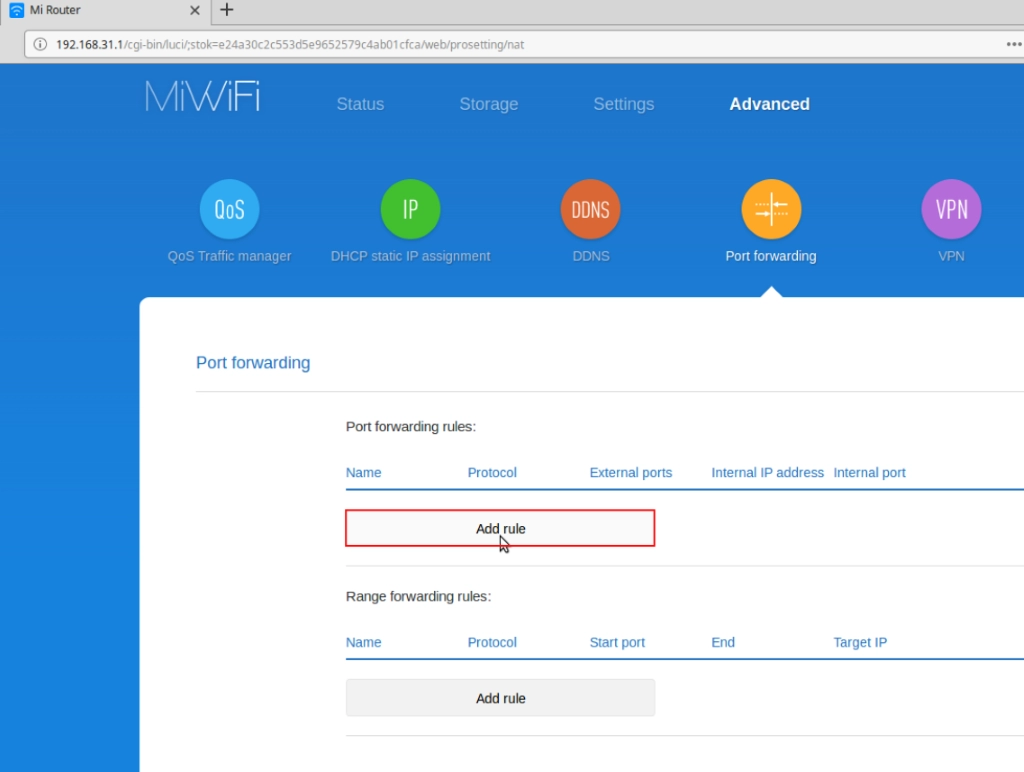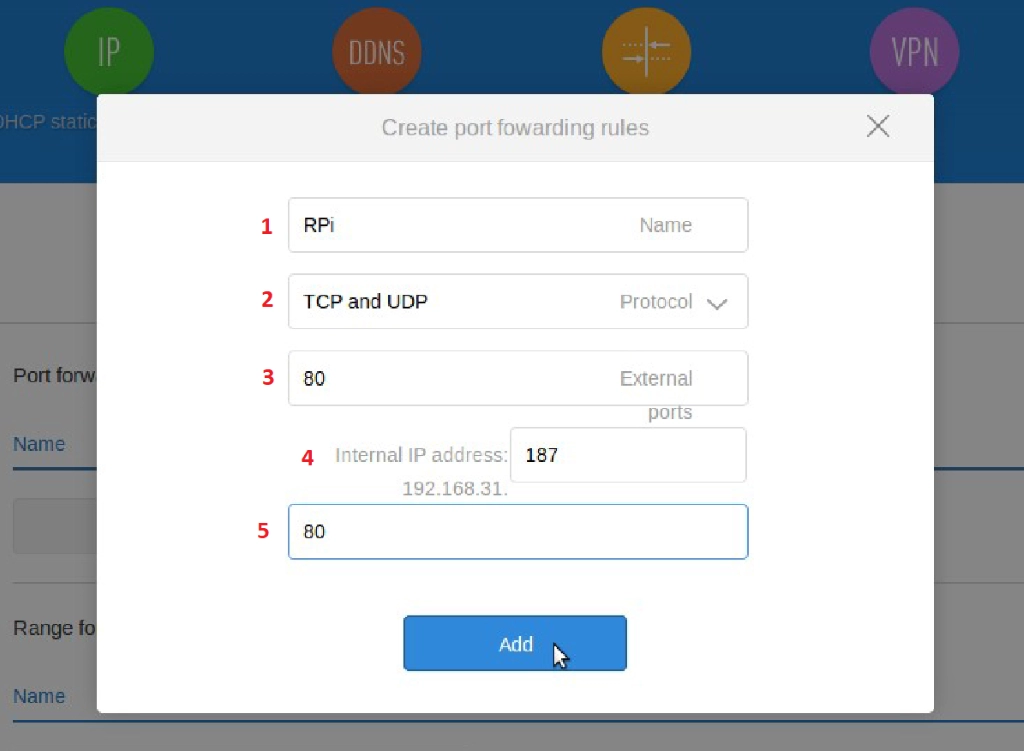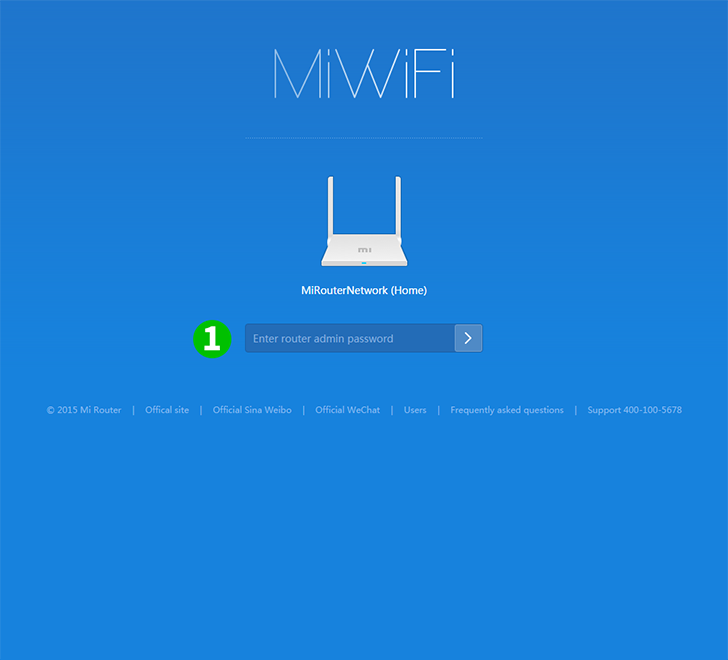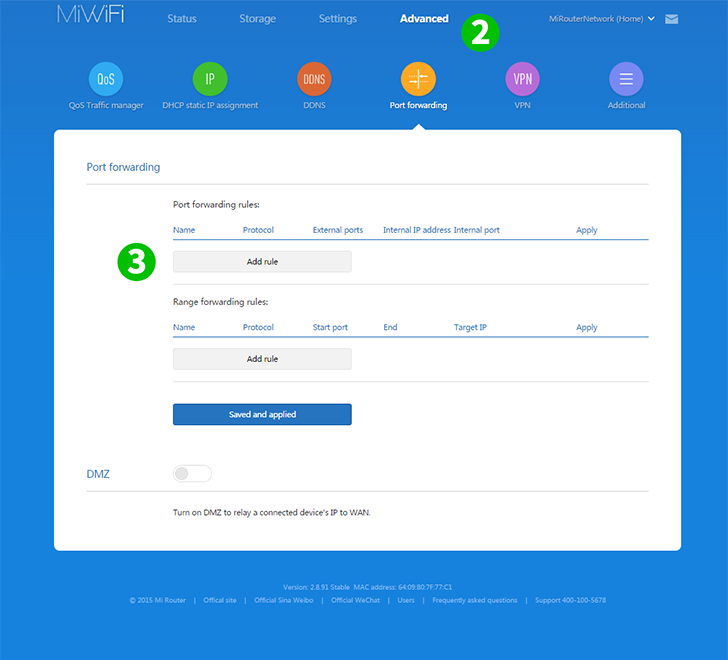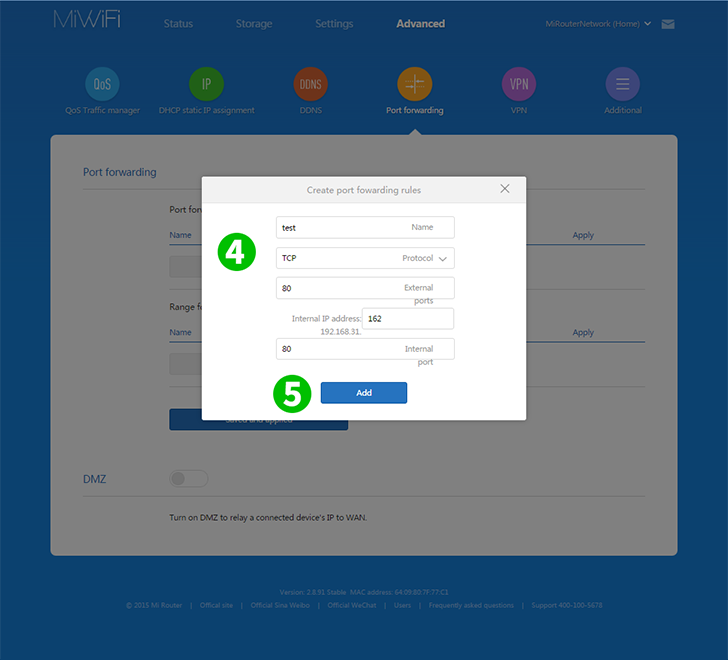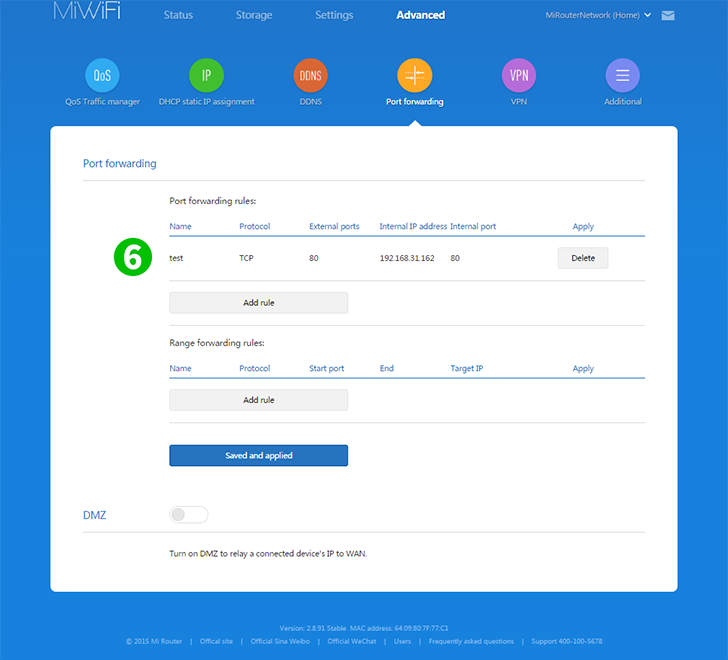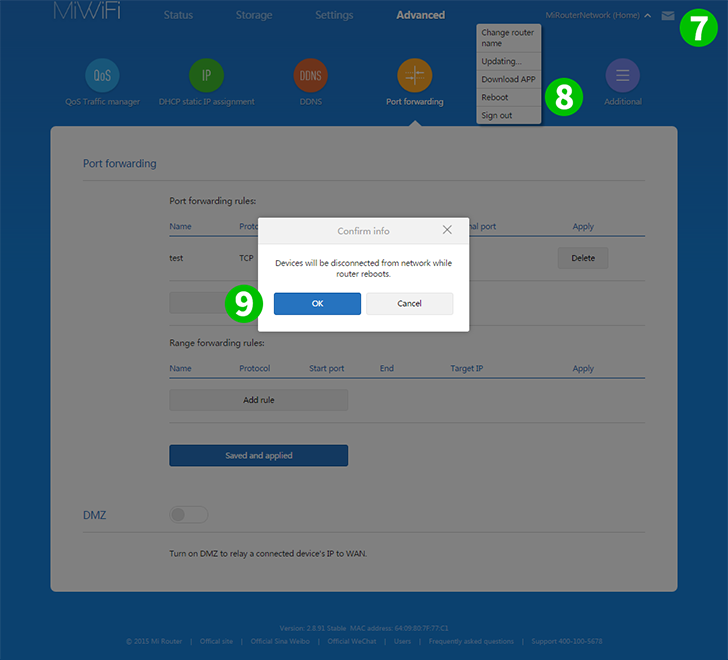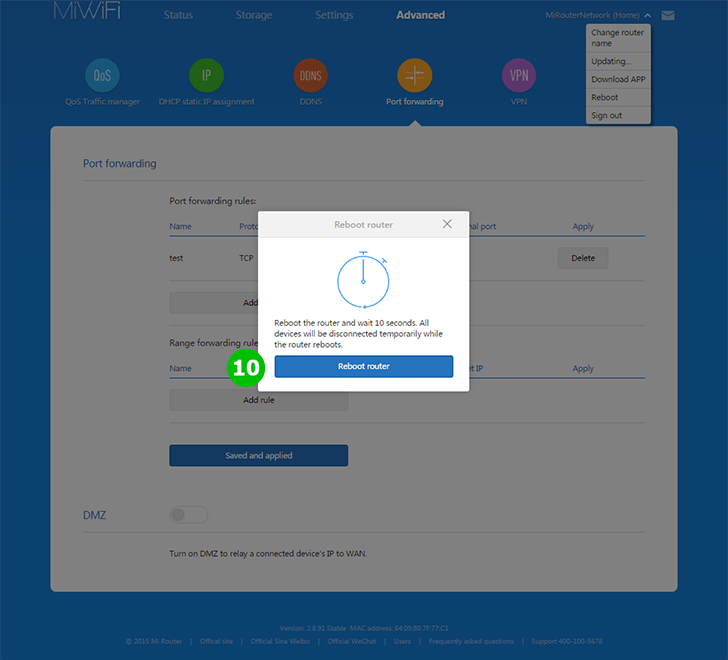Проброс портов на роутере Xiaomi
Тема нашей статьи сегодня – как открыть порты на роутере Xiaomi. Прежде чем рассмотреть все действия поэтапно, хотим коротко рассказать о том, для чего это нужно делать. Все фирменные маршрутизаторы функционируют на прием трафика, но бывают ситуации, когда его необходимо «отправить» в сеть. Например, вы часто пользуетесь VOiP-телефонией, VPN, пиринговыми сетями, торрент-трекерами и другими файлообменниками, играете в онлайн игры, общаетесь в чатах, принимаете участие в видеоконференциях и т.д. Именно в подобных случаях необходима так называемая процедура «проброса портов» (на англ. port forwarding).
Как же правильно выбрать номер порта, ведь их насчитывают более 60 тысяч? – Его определяют в зависимости от цели использования, т.е. порты №20 — 21 — для FTP-протоколов; №80 – для http. и т.п. Подсмотреть нужный именно вам номер можно в конфигурациях приложений, для которых вы его открываете.
Важно также понимать тот факт, если к одному прибору подключено 8 девайсов, то в настройках интерфейса указывают запись для каждого из них (в нашем случае пунктов будет тоже восемь).
[banner_art]
Итак, с терминологией и практической необходимостью разобрались, можно приступать непосредственно к открытию. Наш мануал состоит из нескольких простых шагов:
- Запускаем интернет-браузер, вписываем в поисковую строку IP своего маршрутизатора — 192.168.31.1 или URL-адрес: miwifi.com. Так мы получим доступ к настройкам аппарата.
- Проходим авторизацию (вводим логин ∕ пароль). Если вы ничего не меняли, комбинация по умолчанию для входа admin/admin.
- Переходим в меню «Advanced», подраздел «Port Forwarding», клавиша «Add Rule»:
- В строке «Name» прописываем правило:
Наша задача – корректно выставить параметры используемого протокола (TCP или UDP), а затем заполнить поля «External» и «Internal Ports» — именно там указываем номера. Напоследок не забываем ввести IP-адрес ноутбука ∕ ПК, для которого производим проброс. Кликаем «Install».
Если что-либо не получилось, возможно, провайдер заблокировал возможность открытия исходящих пакетов дополнительных портов, либо вам мешает антивирус, программы-брандмауэры (их следует приостановить для тестирования системы). И помните – злоупотреблять подобными мерами также не стоит – в целях кибер-безопасности данные требуют особого внимания, закрывайте порты, которыми не пользуетесь часто!
К слову, данный механизм работы идентичен для многих моделей популярных роутеров, а потому пригодится владельцам не только марки Xiaomi.
Проброс портов на Xiaomi Mi Wi-Fi Router 3
1. Откройте любой веб-браузер (Google Chrome/Mozilla Firefox или другие) на устройстве, которое подключено по Wi-Fi или с помощью кабеля к роутеру.
В адресной строке напишите 192.168.31.1 (адрес указан на корпусе роутера) и нажмите Enter.
Иногда вместо интерфейса открывается поисковик. В таком случае попробуйте ввести в адресную строку https://192.168.31.1/
Если интерфейс роутера все равно не открылся, то можно сбросить настройки через кнопку RESET на корпусе роутера.
2. Требуется пройти авторизацию. Данные для входа можно посмотреть на корпусе роутера, либо использовать ранее заданные параметры. Если происходит первоначальная настройка, то роутер предложит задать новый пароль.
3. Вверху выберите раздел Advanced, подраздел Port forwarding. Далее нажмите на кнопку Add rule.
4. В открывшемся окне пропишите:
Name – любое название
Protocol – выбираем используемый протокол TCP или UDP, либо если требуется работа обоих протоколов выбираем «TCP/UDP»
External port – указываем порт, на который будем обращаться из внешней сети.(для проброса во внешнюю сеть можно использовать свободные порты: 585/ TCP,UDP; 703/TCP,UDP; 708/TCP,UDP; 732-740/TCP,UDP; 743/TCP,UDP.)
Internal IP address – указываем IP адрес устройства в локальной сети к ресурсам которого необходимо получить доступ через интернет (предварительно задав его как статический)
Internal Port — указываем порт на устройстве в локальной сети на который будем перенаправлять трафик с внешнего порта
Далее нажмите кнопку ADD.
5. Для сохранения настроек нажмите кнопку Saved and applied.
Настройка портов роутера xiaomi
cFosSpeed является официальным ускорителем Интернета ASUS, GIGABYTE, ASRock and MSI gaming products Новое! Создателями cFosSpeed: cFos EVSE
Помогите нам с переводом 10 или более текстовых сегментов и получите бесплатную лицензию cFosSpeed.
Некоторые тексты генерируются машинным переводом. Помогите нам улучшить их. Нажмите кнопку, чтобы начать режим редактирования.
Режим ревизии
Включить переадресацию портов для Xiaomi MiWiFi Mini
1 Войдите в свой маршрутизатор со своим паролем (IP-адрес по умолчанию: 192.168.31.1 или miwifi.com)
2 Нажмите « Advanced », а затем нажмите « Port forwarding » в главном меню вверху.
3 Нажмите кнопку « Add Rule » в разделе « Port forwarding » для одного порта или в разделе « Range forwarding » для нескольких портов.
4 Введите название правила. Выберите протокол. Введите Внешний порт и Внутренний порт. Затем введите последний номер IP-адреса компьютера, на котором работает cFos Personal Net.
6 Убедитесь, что ваше правило указано в списке
7 Нажмите на название маршрутизатора в верхней части
10 Нажмите на кнопку « Reboot router »
Перенаправление портов теперь настроено для вашего компьютера!
Включить переадресацию портов для Xiaomi MiWiFi Mini Инструкция по активации переадресации портов для Xiaomi MiWiFi Mini
Проброс портов на роутере Xiaomi WiFi Mini (для Greylink DC++)
Доброго времени суток! Как выполнить проброс портов на роутере Xiaomi WiFi Mini для корректной работы программы Greylink DC++. Ссылки на скриншоты с настройками программы:
Ответ
Здравствуйте. Ни разу не делал проброс портов на Xiaomi WiFi Mini. Но там все как и на других роутерах. А вы не пробовали в программе Greylink DC++ включить UPnP? Может тогда все будет настроено автоматически. Можно попробовать.
В интернете я нашел много инструкций по настройке проброса портов для Greylink DC++, только для других роутеров, но на Xiaomi WiFi Mini все точно так же. Те же параметры нужно задать.
Нужно создать два правила: для TCP и UDP. Указать в них порт (внешний и внутренний одинаковый), который указан в программе. В вашем случае: TCP — 6758-6758. Для UDP 3849-3849. Ну и внутренний IP адрес вашего компьютера.
Можете еще загуглить «проброс портов для Greylink DC++».
09.01.17
4
Автор вопроса: Олег